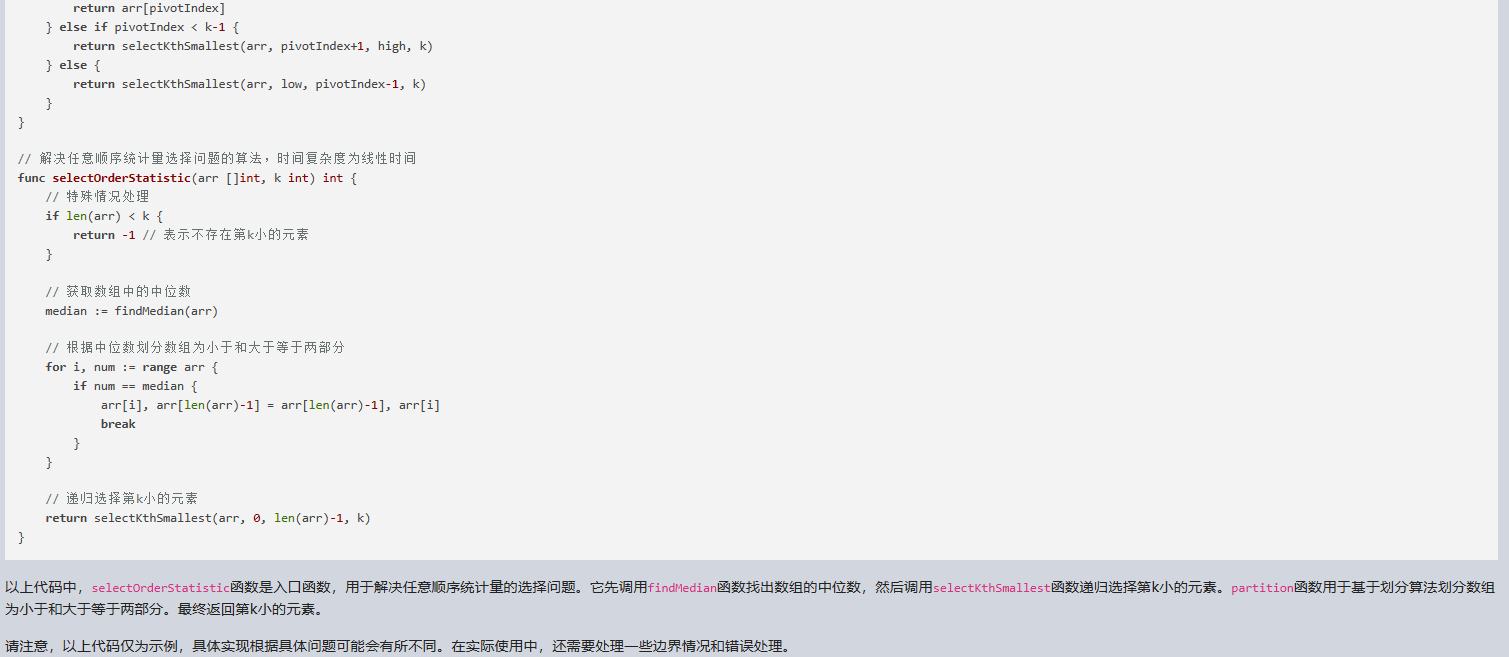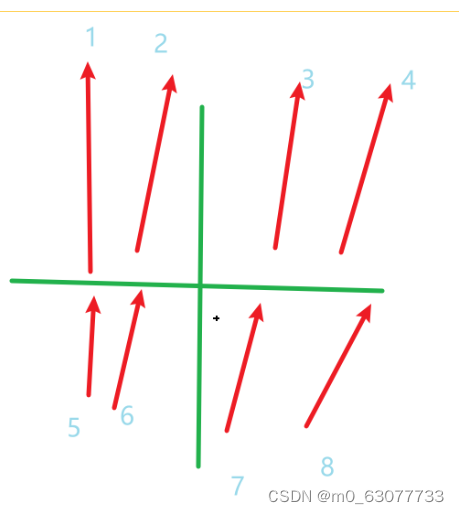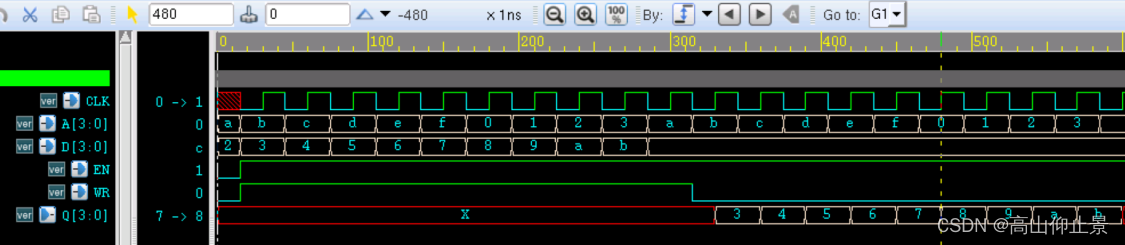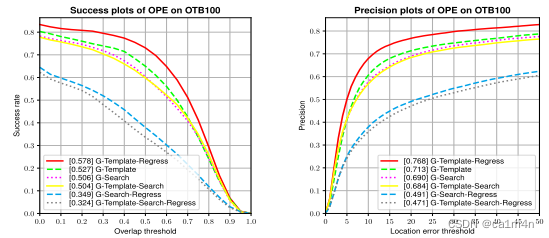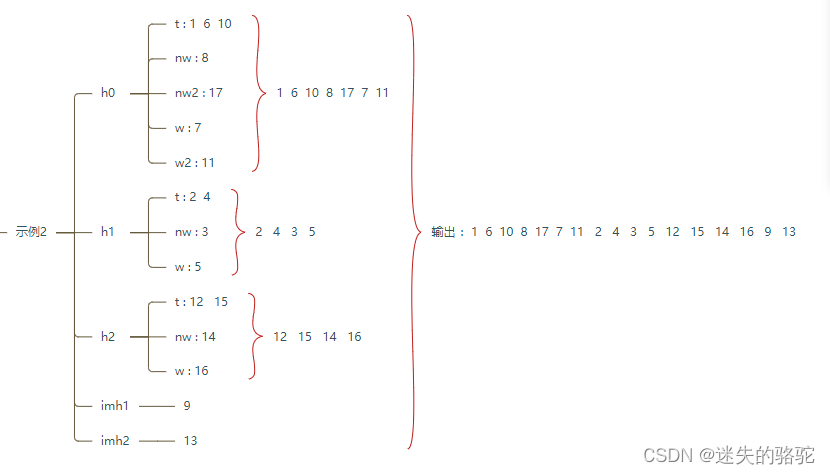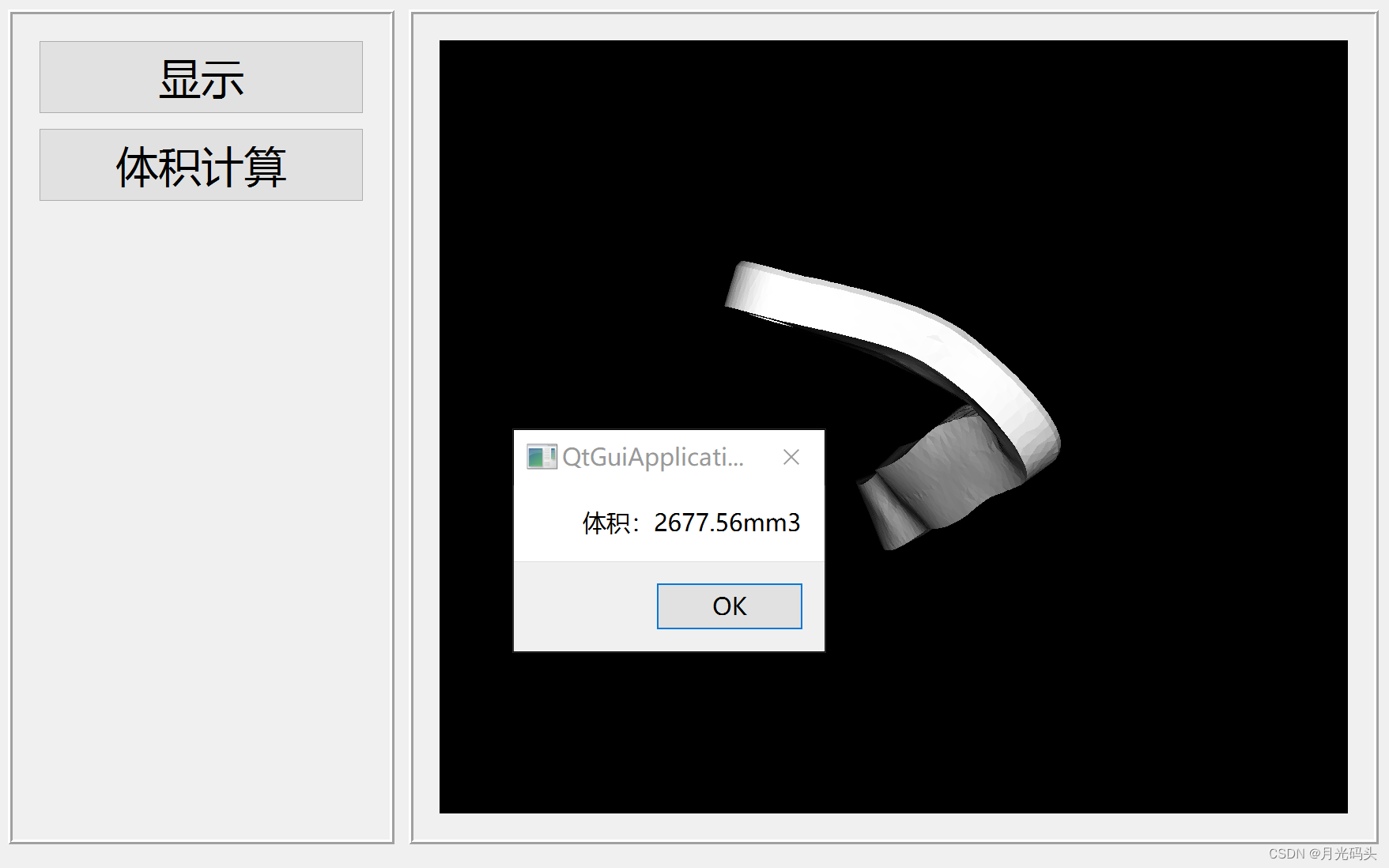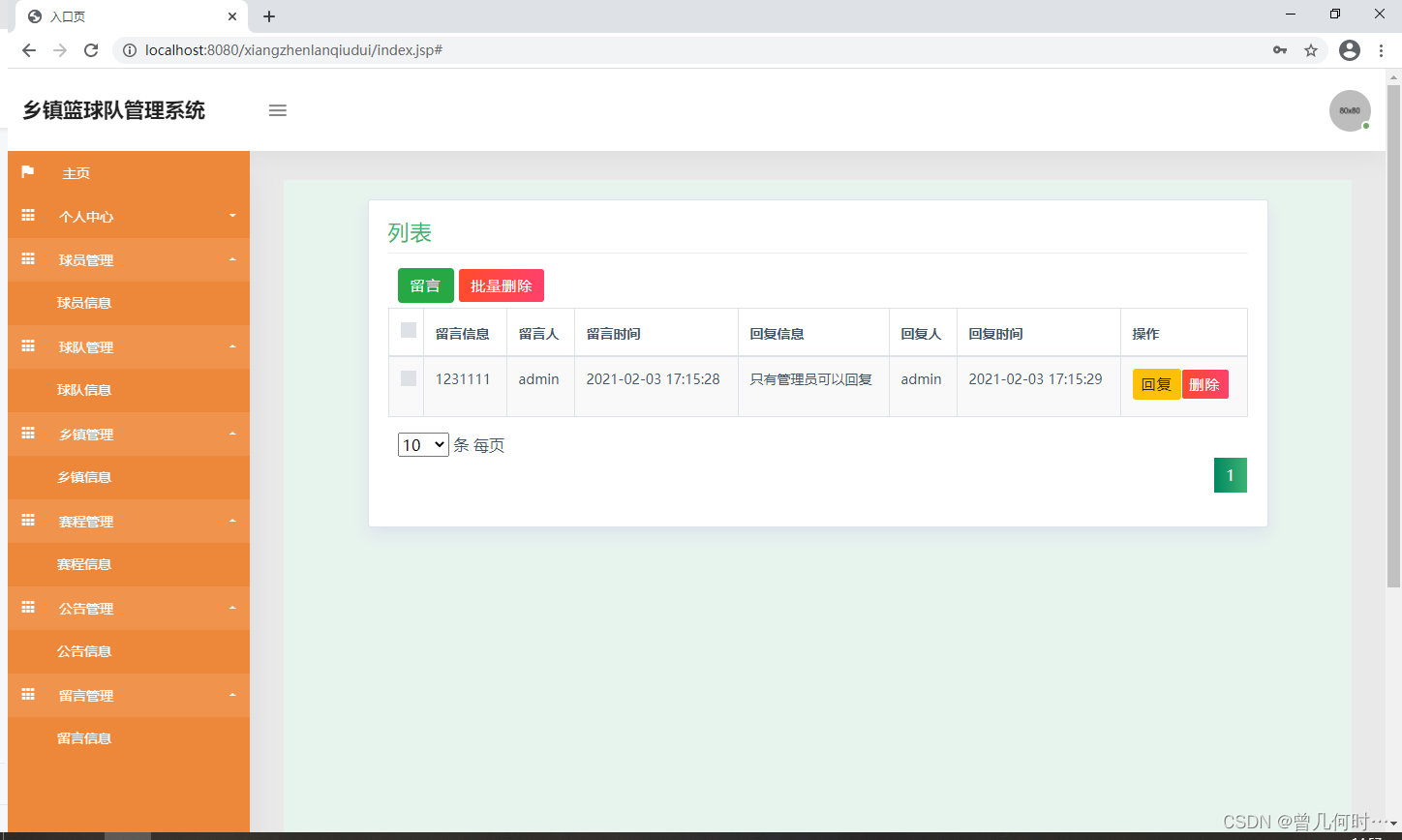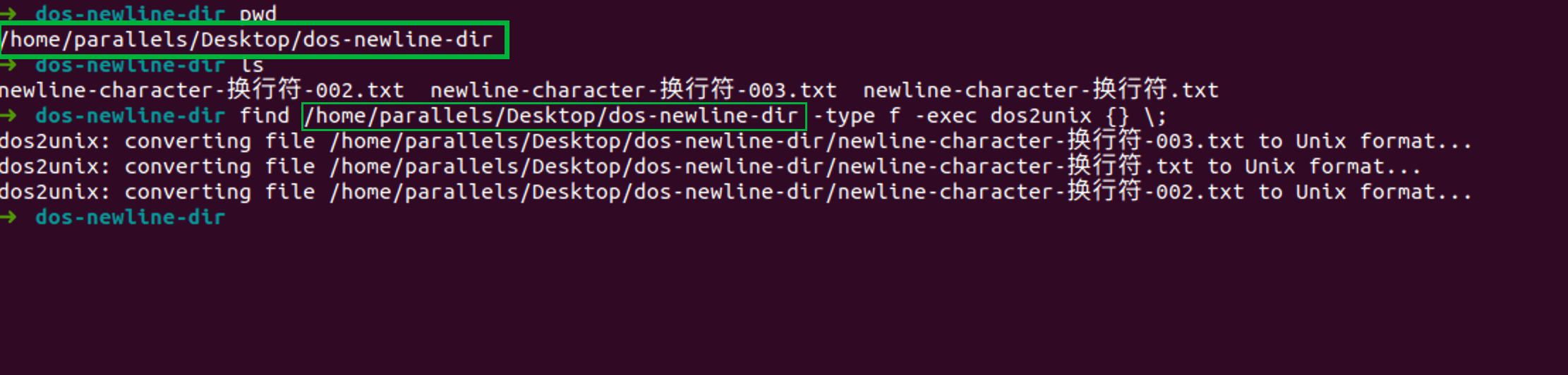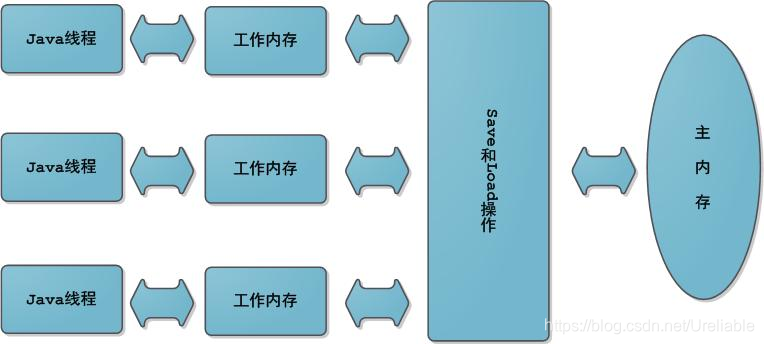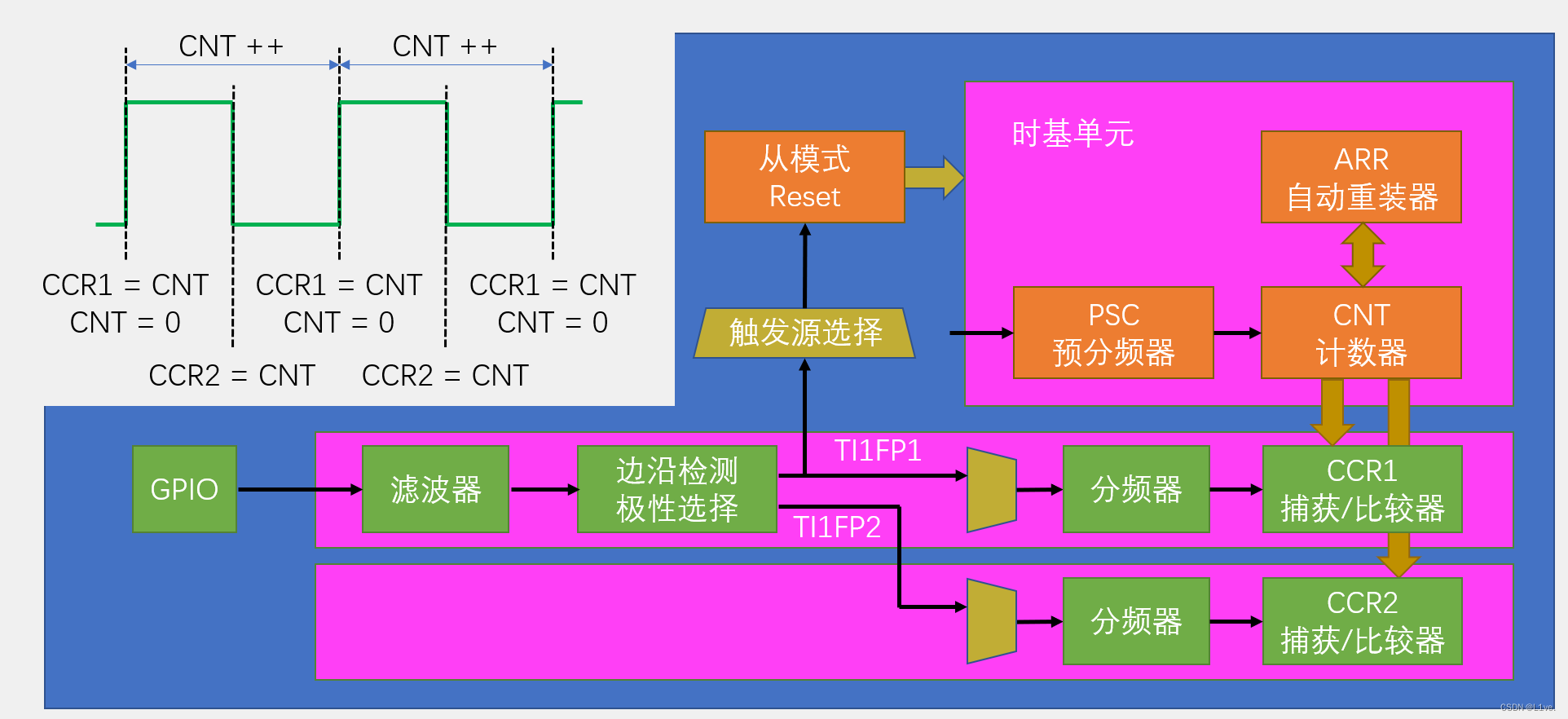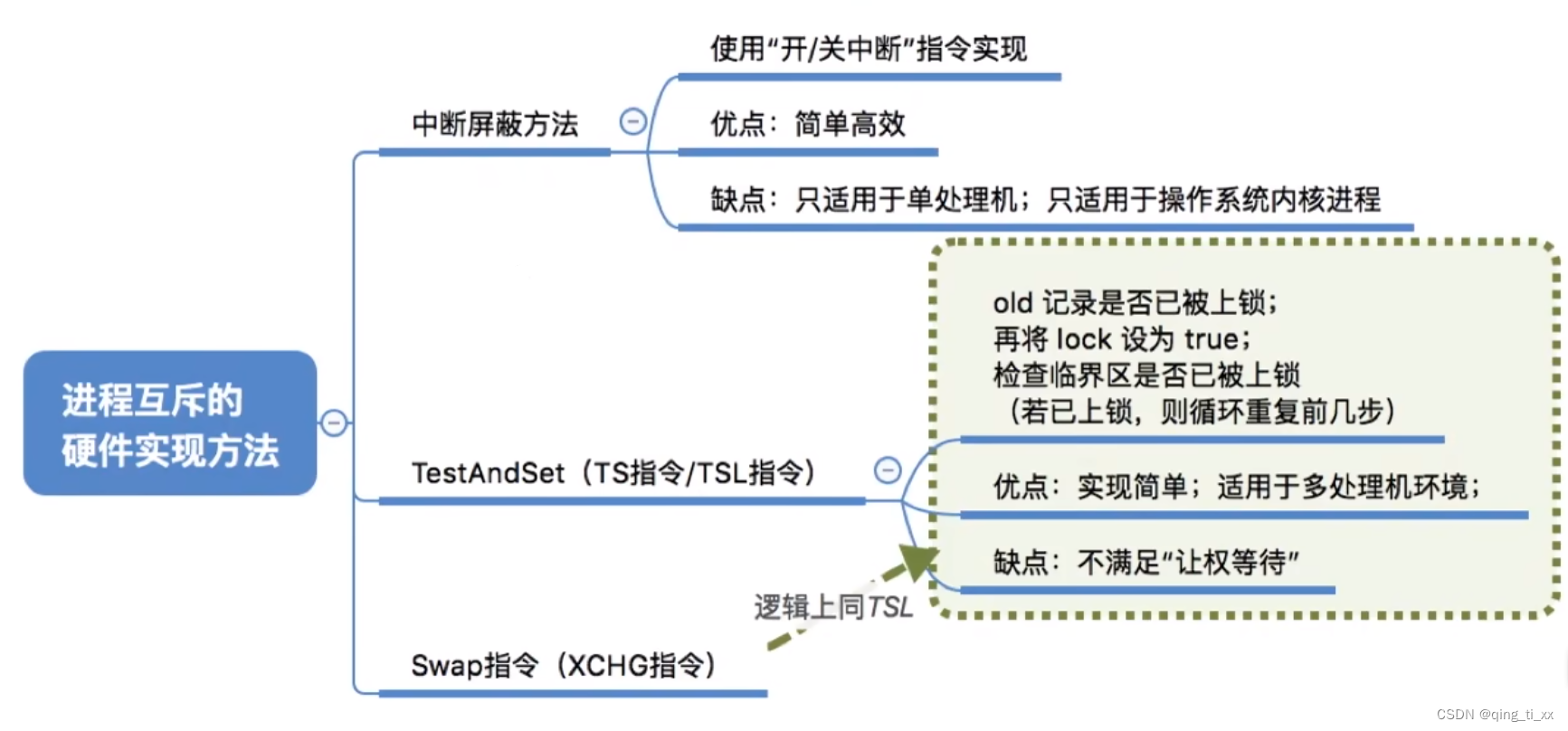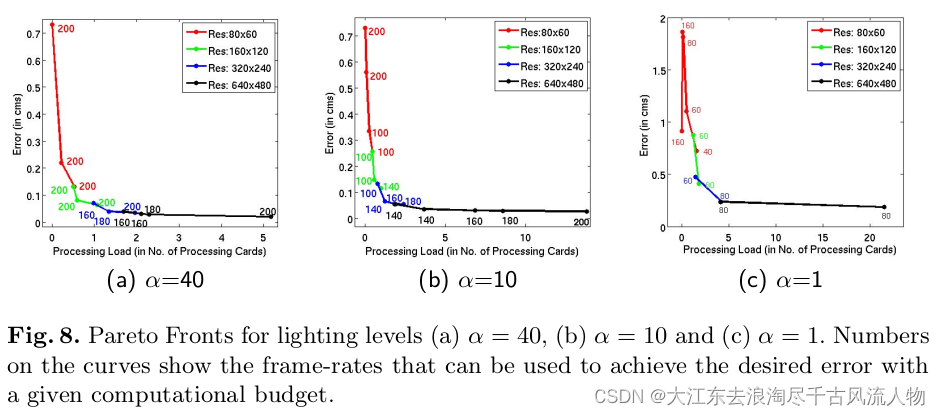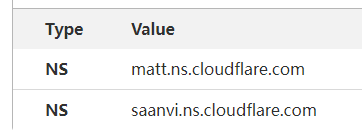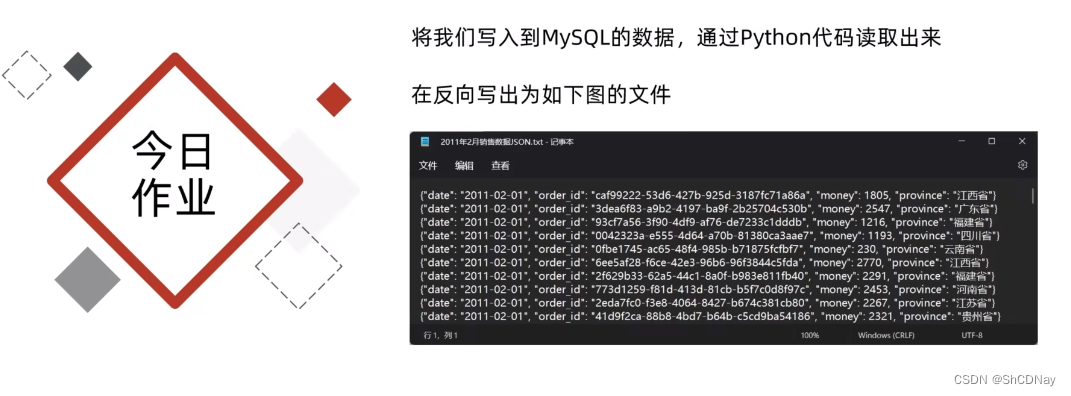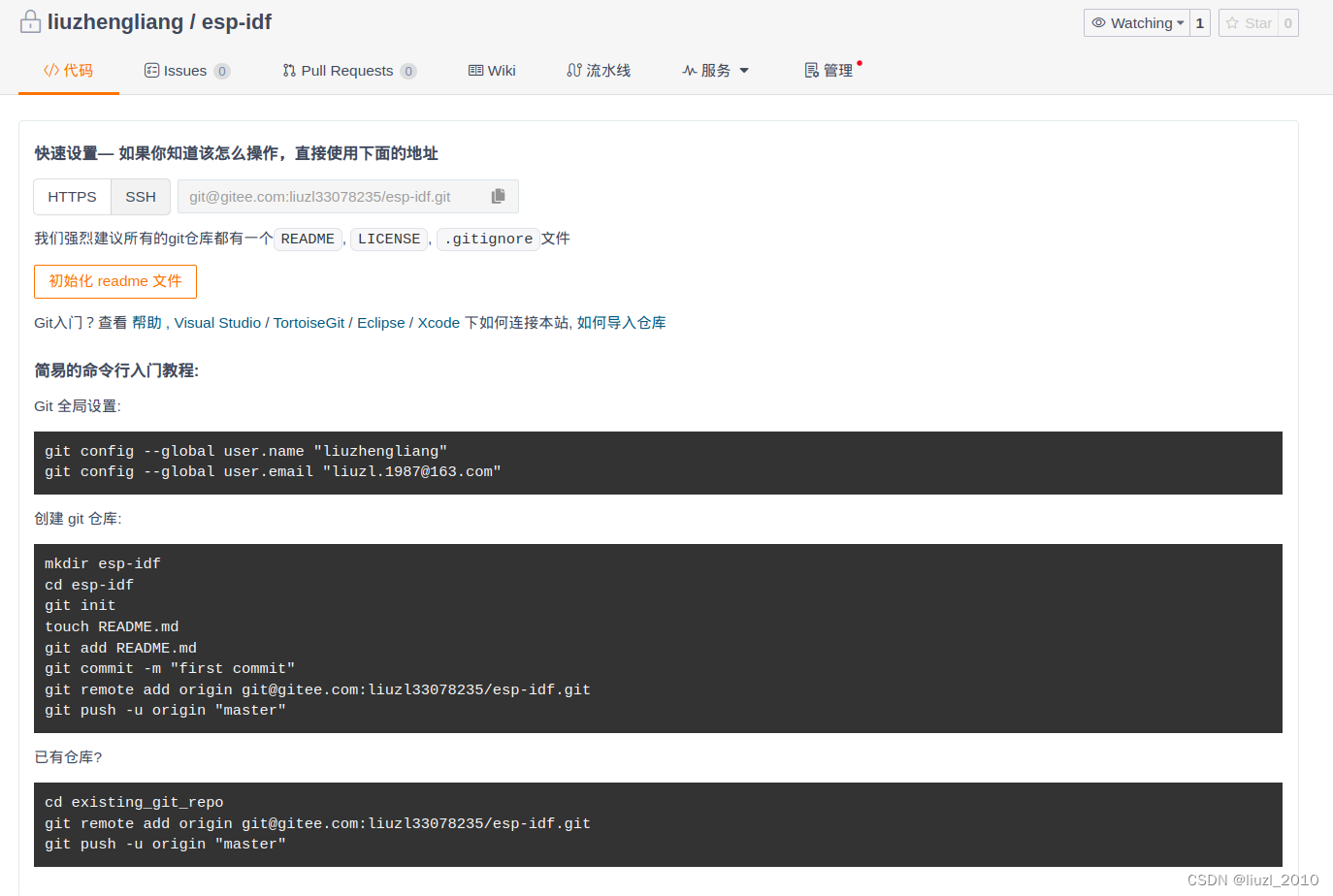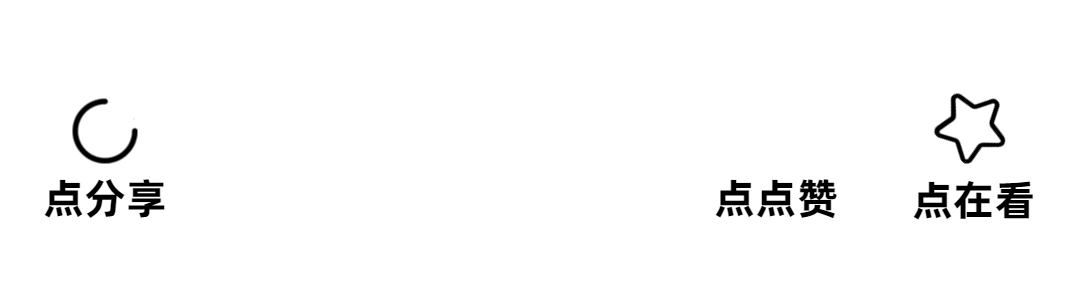当你不想用录屏软件,且卸载后音频驱动还在,那想把音频驱动卸载的话应该如何操作?
或者是您使用录屏软件录制的视频没声音,应该如何操作,是音频插件的问题吗?需要将音频驱动卸载再重新安装吗?
接下来,您可带着这些疑问阅读下文,会得到一个满意的答案,继续往下阅读吧。
第一部分:如何卸载录屏软件音频驱动
本文以录猎这个录屏软件为例,回答您的疑问。
第一个疑问的解决办法:
如果你是以后不打算用这个录屏软件了,想卸载音频驱动,那您需要做的是将卸载后的录屏软件重新安装,然后在录屏软件上面卸载音频驱动,最后在将软件卸载即可。
第二个疑问的解决办法:
关于录制的音频没有声音,您可以在录屏软件上看下音频驱动是否正常运行,如果异常,则需要将其卸载重新安装音频驱动。
卸载音频驱动流程:
第一步:需要您打开安装的录屏软件(本文以录猎为例),然后点击软件上的“设置”按钮,在设置界面点击“输出”,找到“关于音频插件”,点击它。
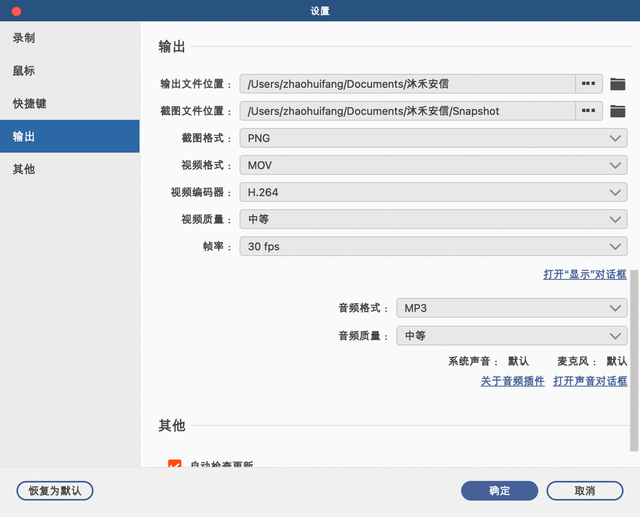
第二步:点击“关于音频插件”后,将出现以下界面,如果您要卸载此音频驱动,直接点击“卸载”按钮即可。
注:如果这里显示的是异常,你后续还使用此录屏软件录制,卸载后记得这里点击安装。安装后您可以使用录屏软件录制音频,看下是否有声音。关于如何录制,感兴趣的话可继续阅读本文的第二部分。

第二部分:如何使用录屏软件录制电脑音频(可选)
卸载后,您可以重新使用软件的音频录制功能,试一下看可否录制到声音。(依然以录猎为例)
第一步:在软件首界面点击“音频录制”模块,将会跳转到音频录制的界面。
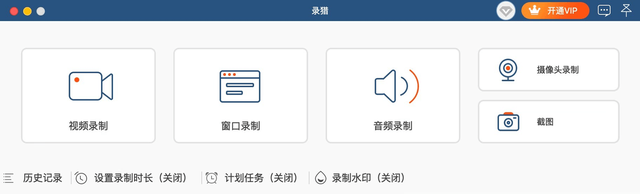
第二步:在音频录制界面,我们选择要录制的音频来源,因为是测试下现在录制是否有声音,所以您可以将“系统声音”和“麦克风”都打开,然后点击“REC”开始录制。

第三步:录制完成后,您可以预览下看是否有声音。

注意:只要录屏软件的音频插件正常,一般都是有声音的。但是,如果您是插耳机录制,预览的时候没有麦克风声音,这个时候需要您在电脑设置>声音,看下输入那里选择的是否是输入的麦克风设备名称。
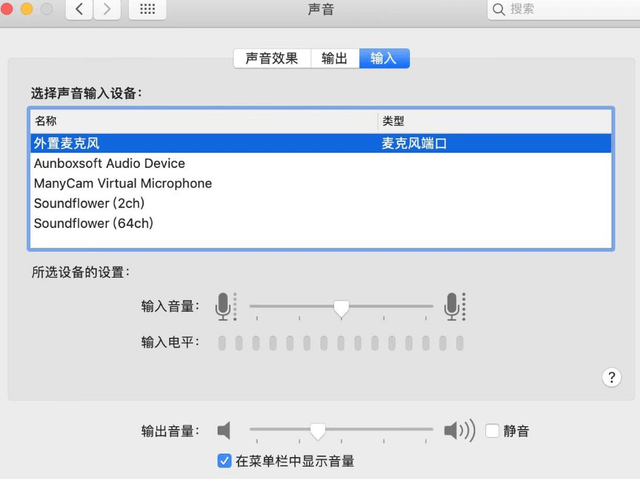
结论
看完本文,是不是已经知道了如何卸载苹果电脑的音频驱动了呢,最简单的方法就是,直接在软件上直接卸载就可以啦。